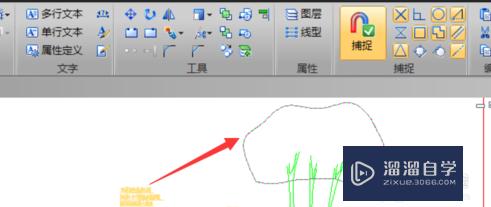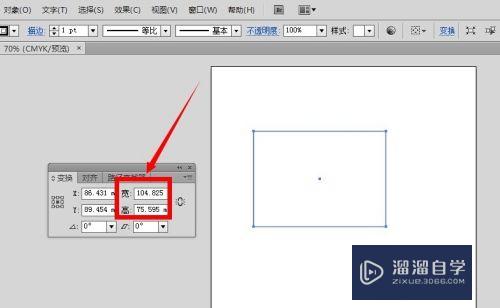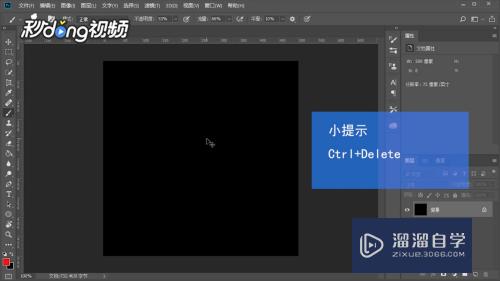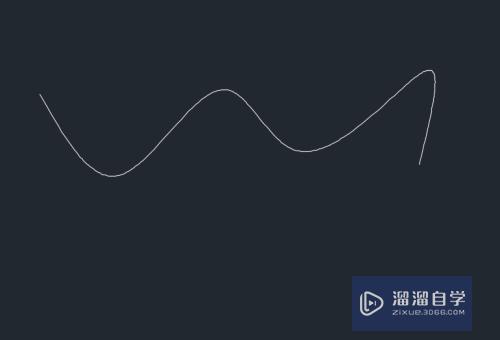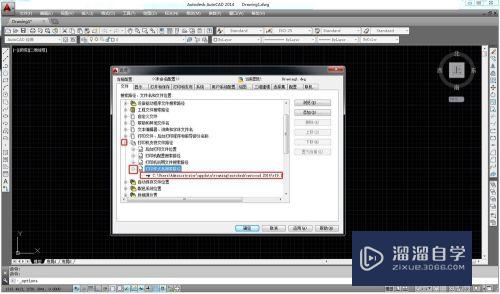如何用AI编辑照片上的文字(如何用ai编辑照片上的文字内容)优质
如何用AI编辑照片上的文字?在AI中有时候需要在编辑图片上的文字。那么下面小渲就带大家一起来看看具体的操作方法。希望本文内容能够给大家带来帮助。

工具/软件
硬件型号:华硕(ASUS)S500
系统版本:Windows7
所需软件:AI CS6
方法/步骤
第1步
双击运行AI软件。并进入软件的主页面;
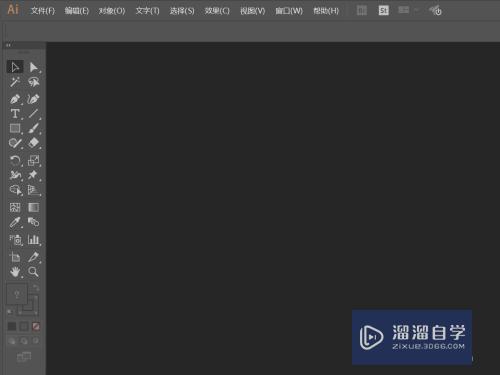
第2步
打开示例图片。比如写有随意数字的一张照片;
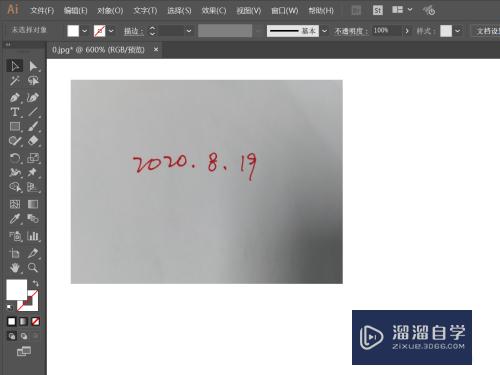
第3步
在标题栏。照片属性一栏中选择“图像描摹“;
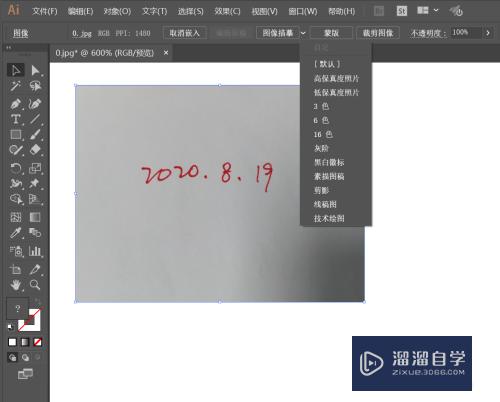
第4步
直接点击“图像描摹”。在弹出的对话框中直接选择确定;
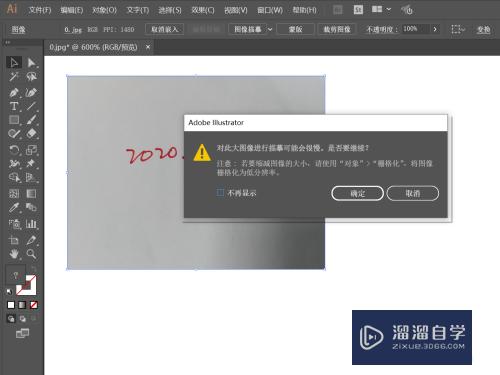
第5步
随后。对处理后的图片再次执行“对象”-“填充”操作;
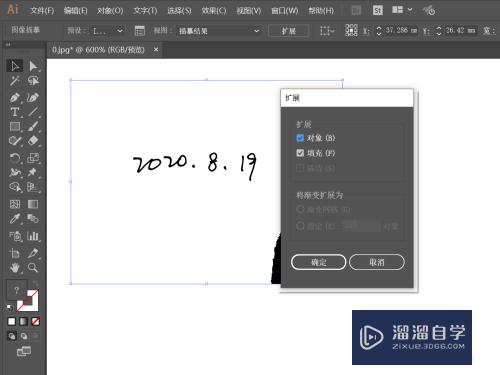
第6步
单击右键取消编组。这样就可以对每个元素(每个数字)进行操作了!
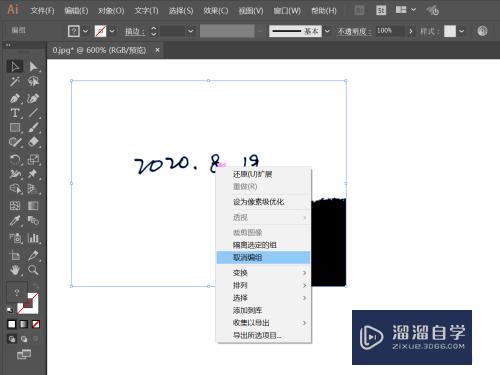
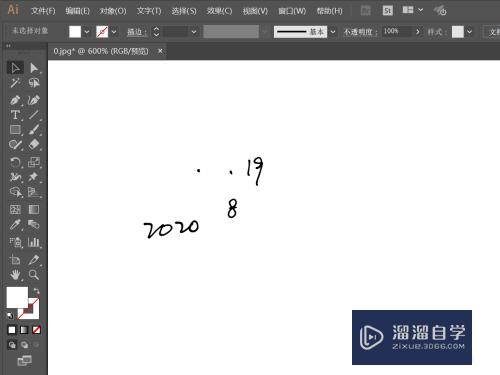
以上关于“如何用AI编辑照片上的文字(如何用ai编辑照片上的文字内容)”的内容小渲今天就介绍到这里。希望这篇文章能够帮助到小伙伴们解决问题。如果觉得教程不详细的话。可以在本站搜索相关的教程学习哦!
更多精选教程文章推荐
以上是由资深渲染大师 小渲 整理编辑的,如果觉得对你有帮助,可以收藏或分享给身边的人
本文标题:如何用AI编辑照片上的文字(如何用ai编辑照片上的文字内容)
本文地址:http://www.hszkedu.com/66757.html ,转载请注明来源:云渲染教程网
友情提示:本站内容均为网友发布,并不代表本站立场,如果本站的信息无意侵犯了您的版权,请联系我们及时处理,分享目的仅供大家学习与参考,不代表云渲染农场的立场!
本文地址:http://www.hszkedu.com/66757.html ,转载请注明来源:云渲染教程网
友情提示:本站内容均为网友发布,并不代表本站立场,如果本站的信息无意侵犯了您的版权,请联系我们及时处理,分享目的仅供大家学习与参考,不代表云渲染农场的立场!